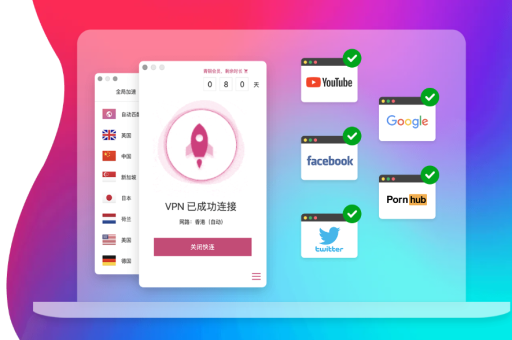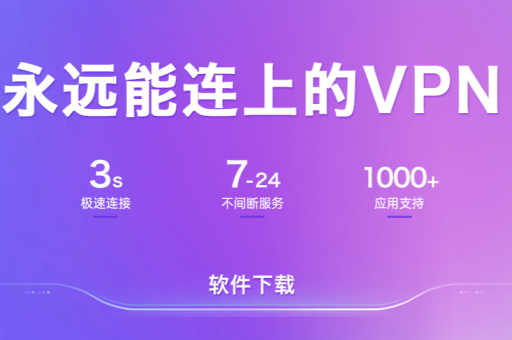文章目录:

- 快连 VPN 已连接但无法访问网页该如何解决?全面排查指南
- 问题概述:为什么 VPN 已连接却无法上网?
- 常见原因分析:从简单到复杂逐一排查
- 解决方案:逐步修复网络连接问题
- 高级故障排除:针对顽固问题的处理
- 问答环节:用户常见疑问解答
- 总结与预防建议
快连 VPN 已连接但无法访问网页该如何解决?全面排查指南
目录导读
- 问题概述:为什么 VPN 已连接却无法上网?
- 常见原因分析:从简单到复杂逐一排查
- 解决方案:逐步修复网络连接问题
- 1 检查本地网络连接
- 2 更换 VPN 服务器或协议
- 3 调整 DNS 设置
- 4 禁用防火墙或杀毒软件临时测试
- 5 修复 IP 地址冲突和路由问题
- 高级故障排除:针对顽固问题的处理
- 问答环节:用户常见疑问解答
- 总结与预防建议
问题概述:为什么 VPN 已连接却无法上网?
许多用户在使用快连 VPN 时,可能会遇到一个令人困惑的情况:VPN 客户端显示“已连接”,但浏览器却无法加载任何网页,这种问题通常不是由单一因素引起的,而是涉及网络设置、软件冲突或服务器状态等多方面原因,VPN 连接成功只意味着您的设备与 VPN 服务器之间建立了隧道,但数据包可能因各种原因未能正确路由到目标网站,本文将深入分析这一问题,并提供从基础到高级的解决方案,帮助您快速恢复网络访问。
常见原因分析:从简单到复杂逐一排查
在着手解决之前,了解潜在原因可以节省大量时间,以下是导致“VPN 已连接但无法访问网页”的常见因素:
- 本地网络问题:设备本身的互联网连接不稳定,或路由器配置限制了 VPN 流量。
- VPN 服务器过载或故障:某些服务器可能暂时无法处理请求,尤其是免费或热门节点。
- DNS 解析失败:VPN 默认的 DNS 服务器可能无法正确解析域名,导致网页无法打开。
- 防火墙或安全软件拦截:电脑上的杀毒软件或防火墙可能将 VPN 流量误判为威胁并阻止。
- IP 地址冲突:设备与 VPN 服务器分配的 IP 出现冲突,造成路由混乱。
- 协议或端口阻塞:网络运营商(如公共 Wi-Fi)可能屏蔽了 VPN 常用端口(UDP 1194)。
解决方案:逐步修复网络连接问题
以下步骤按从易到难顺序排列,建议逐一尝试,直到问题解决。
1 检查本地网络连接
确保您的设备本身可以访问互联网,断开 VPN 连接,尝试打开一个常用网站(如 google.com),如果无法访问,问题可能出在您的本地网络上,重启路由器和设备,然后重新连接 VPN,如果本地网络正常,但 VPN 连接后仍无法上网,则继续下一步。
2 更换 VPN 服务器或协议
VPN 服务器可能临时出现故障或过载,在快连 VPN 客户端中,切换到其他服务器位置(例如从美国节点换到日本节点),尝试更改连接协议:从 UDP 切换到 TCP,或使用更隐蔽的协议(如 Shadowsocks),这可以绕过某些网络限制,在快连官网的设置选项中,通常可以找到协议切换功能。
3 调整 DNS 设置
DNS 问题是最常见的原因之一,VPN 可能使用了无法响应的 DNS 服务器,手动更改为公共 DNS,如 Google DNS(8.8.8.8 和 8.8.4.4)或 Cloudflare DNS(1.1.1.1),在 Windows 上,可以通过“控制面板”>“网络和共享中心”>“更改适配器设置”>右键点击 VPN 连接>“属性”>“Internet 协议版本 4 (TCP/IPv4)”>“使用以下 DNS 服务器地址”进行修改,完成后,重启 VPN 连接测试。
4 禁用防火墙或杀毒软件临时测试
安全软件有时会干扰 VPN 连接,暂时禁用 Windows Defender 防火墙或第三方杀毒软件(如 Norton 或 McAfee),然后重新连接 VPN,如果网页可以访问,说明软件是元凶,请在防火墙设置中添加 VPN 客户端为例外,对于快连 VPN 下载的应用程序,确保其被列为“允许的应用”。
5 修复 IP 地址冲突和路由问题
如果以上步骤无效,可能是 IP 或路由问题,在命令提示符(以管理员身份运行)中,尝试以下命令:
ipconfig /release和ipconfig /renew:释放并更新 IP 地址。route delete 0.0.0.0:删除默认路由,然后重新连接 VPN 以重建。netsh winsock reset:重置网络堆栈,重启后生效。 这些操作可以清除网络缓存,解决潜在的冲突。
高级故障排除:针对顽固问题的处理
如果问题依然存在,可能需要更深入的排查:
- 检查 VPN 配置文件的完整性:在快连电脑下载的客户端中,重新安装或更新到最新版本,确保配置文件未损坏。
- 使用分流模式:VPN 支持拆分隧道(Split Tunneling),启用该功能,仅让部分流量通过 VPN,避免全局路由冲突。
- 联系 ISP 或 VPN 支持:某些网络运营商(如学校或公司网络)可能主动屏蔽 VPN,联系快连 VPN 下载页面的客服,获取专用服务器或配置建议。
问答环节:用户常见疑问解答
Q1:快连 VPN 显示已连接,但只能访问部分网站,这是为什么?
A:这通常是由于 DNS 污染或网站屏蔽所致,尝试更换 DNS 服务器,或使用 VPN 的“混淆”功能隐藏流量特征。
Q2:在移动设备上使用快连 VPN 时无法上网,该如何处理?
A:检查设备是否启用了“仅通过 VPN 发送流量”的选项(在 Android/iOS 设置中),清除应用缓存或重新安装快连 VPN 下载的应用程序。
Q3:VPN 连接后,速度非常慢且无法加载网页,是服务器问题吗?
A:可能是服务器负载过高,切换到负载较低的服务器,或尝试在非高峰时段使用,检查本地网络带宽是否充足。
Q4:为什么在公共 Wi-Fi 上使用快连 VPN 无法访问网页?
A:公共网络可能限制了 VPN 端口,尝试切换协议(如从 UDP 到 TCP),或使用端口 443(模拟 HTTPS 流量),这通常不会被阻塞。
总结与预防建议
解决“快连 VPN 已连接但无法访问网页”的问题需要系统性排查,从简单的网络检查到高级的路由调整,大多数情况下,通过更换服务器、调整 DNS 或禁用安全软件即可解决,为预防未来出现类似问题,建议定期更新快连 VPN 客户端,避免使用免费或不可靠的服务器,并配置可靠的 DNS 设置,如果您需要获取最新版本的应用程序,请访问快连官网进行快连下载,确保享受稳定的服务,VPN 问题是常见的,但通过耐心排查,通常可以快速恢复畅通的网络体验。